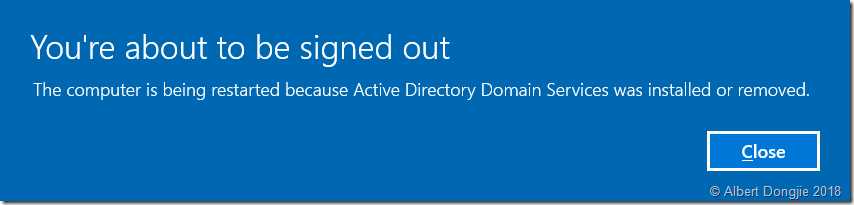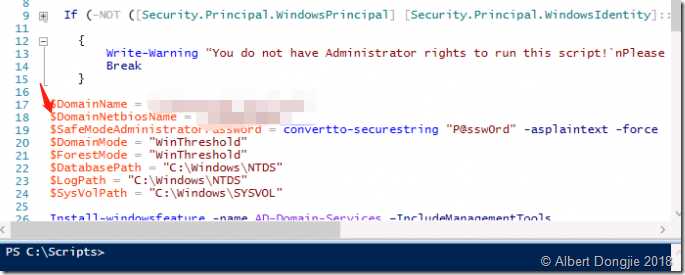System Center Configuration Manager 2016 域准备篇(Part2)
Posted aldj
tags:
篇首语:本文由小常识网(cha138.com)小编为大家整理,主要介绍了System Center Configuration Manager 2016 域准备篇(Part2)相关的知识,希望对你有一定的参考价值。
对于“ 服务器角色”,请选择“ Active Directory域服务”,当系统提示您添加Active Directory域服务所需的功能时,请选择“ 添加功能”
选择“ DNS服务器”,当系统提示添加DNS服务器所需的功能时,单击“ 添加功能”接受
单击“ 下一步”继续向导
在功能屏幕上单击下一步
在AD DS屏幕上,单击“ 下一步”
在DNS服务器屏幕上单击下一步
在“确认”屏幕上,单击“ 安装”
然后单击“关闭”
完成后,通过单击“ 将此服务器提升为域控制器”
选择Add a new forest选项,为其指定一个根域名,例如 djclouds.com
接下来,根据您的要求设置林功能级别和域功能级别,我选择了下面的默认选项,但是您可能希望为层次结构配置不同的选项,对于密码字段, 根据我们安全策略规划
点击下一步准备就绪后,对DNS选项,点击下一步
接下来验证NetBios名称,然后单击“ 下一步”
要指定AD DS数据库的位置,日志文件等,请接受默认值,或将其更改为适合您的层次结构的内容,然后单击“ 下一步”。
接下来,您可以查看选项(单击脚本会将您的操作保存到PowerShell脚本,以便以后使用)。完成后 单击“ 下一步”
接下来,单击“ 安装”开始
完成配置,它将自动重启服务器
?
方法2 - 使用PowerShell脚本自动运行
1.将脚本复制到AD01上的C: scripts
2.在运行之前根据需要编辑 Domain name 、Netbiosname 变量
3.以管理员身份启动Windows PowerShell ISE,然后单击绿色箭头运行脚本。
4.运行完成以后自动重启
以上是关于System Center Configuration Manager 2016 域准备篇(Part2)的主要内容,如果未能解决你的问题,请参考以下文章
System Center 2016 - Configuration Manager 部署安装
System Center 2016 - Operations Manager 部署安装
![clip_image001[26] 技术图片](https://image.cha138.com/20210701/5170c1eb562c47bdb3cf7e3f919416f1.jpg)
![clip_image002[26] 技术图片](https://image.cha138.com/20210701/f60f9d486e15435d8875564e1ae3ed8a.jpg)
![clip_image003[22] 技术图片](https://image.cha138.com/20210701/c5104fc7b28640b6a30e1be958e7d4dc.jpg)
![clip_image004[14] 技术图片](https://image.cha138.com/20210701/dcfe0a0d1d2846fb8935783f81f1eb32.jpg)
![clip_image005[12] 技术图片](https://image.cha138.com/20210701/3d4ef05e04874811b8536111431dd354.jpg)
![clip_image006[8] 技术图片](https://image.cha138.com/20210701/63af23a6314e43238297fbb024a574e6.jpg)
![clip_image007[8] 技术图片](https://image.cha138.com/20210701/82cd0cd760ce440d89b8002ca3d46afe.jpg)
![clip_image008[4] 技术图片](https://image.cha138.com/20210701/5a821731b95a41c4a9a839301bb89f2e.jpg)
![clip_image009[4] 技术图片](https://image.cha138.com/20210701/6121596cf61a426c99e4c52202e4fa89.jpg)
![clip_image010[4] 技术图片](https://image.cha138.com/20210701/fe39bf560cdc4f80ad795109a623ce75.jpg)
![clip_image011[4] 技术图片](https://image.cha138.com/20210701/624aa3427e5440f5acc8a45d162613bd.jpg)
![clip_image012[4] 技术图片](https://image.cha138.com/20210701/154bdbfdf7e44968bda2941833e477b0.jpg)
![clip_image013[4] 技术图片](https://image.cha138.com/20210701/5aa6b3d0312e4f5dbfe0227c1d65ffcf.jpg)
![clip_image014[4] 技术图片](https://image.cha138.com/20210701/cb29e11ef5c04897b63764394bbf32fb.jpg)
![clip_image015[4] 技术图片](https://image.cha138.com/20210701/c948ec188f964851ac376a16c15def3b.jpg)
![clip_image016[4] 技术图片](https://image.cha138.com/20210701/9e0ea41d50b04deab3f446b3d330cca0.jpg)